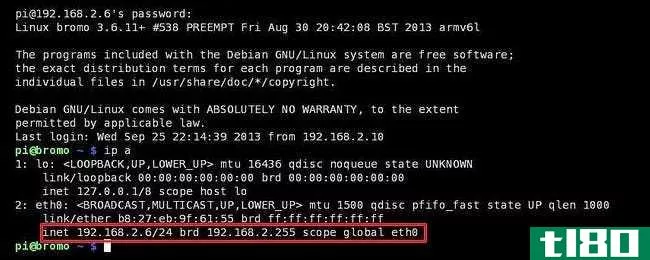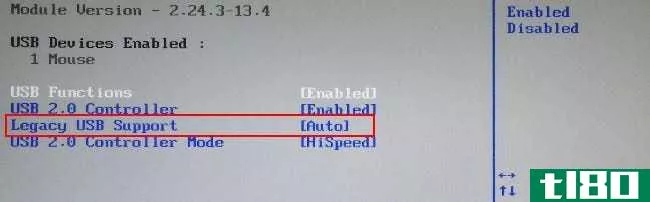如何从iphone访问电脑(access your computer from your iphone)
方法1方法1/2:使用teamviewer
- 1在iPhone上安装TeamViewer。TeamViewer免费供个人使用,但为企业提供付费版本。科技公司经常使用这个应用程序来提供实际支持,以便在你观看时对你的电脑进行更改。它在Windows和Mac上都兼容。打开App Store应用程序,使用屏幕底部的搜索图标搜索TeamViewer。点击结果中的TeamViewer打开其页面,然后点击屏幕右侧的“Get”下载并安装TeamViewer。。
- 2在TeamViewer上注册。打开TeamViewer应用程序,它会打开欢迎屏幕,然后点击电脑&;联系人图标位于屏幕底部。点击右侧的“新帐户”。用您的姓名、电子邮件地址和包含任意字母数字字符组合的密码填写这三个字段。
- 3在计算机上安装TeamViewer companion应用程序。配套应用程序必须安装在所有希望通过iPhone访问的计算机上。这两个应用程序协同工作,以安全地控制您的计算机。使用要控制的计算机,打开任何浏览器并访问teamviewer。com/en/download/。进入下载页面后,选择所需的操作系统(Windows、Mac或Linux)并下载TeamViewer。通过单击下载的文件进行安装。
- 4在计算机上登录TeamViewer。打开TeamViewer并单击窗口底部的“计算机和联系人”。主应用程序右侧将打开一个弹出窗口。在这里,通过在弹出窗口中键入注册的电子邮件和密码,输入TeamViewer帐户凭据,然后单击“登录”登录后,只需最小化TeamViewer;它会自动从你的电脑启动,并在后台运行。重复这些步骤,在要用iPhone控制的每台计算机上安装并登录TeamViewer。。
- 5为您想要控制的每台计算机创建一个个人密码。不需要安全密码,但它有助于防止不必要的计算机访问。每次试图控制计算机时,都需要输入密码。在要控制的每台计算机上打开TeamViewer。转到Extras>>;选项>>;安全创建登录每台计算机时使用的个人密码。您的密码可以是任意字符组合。不要使用TeamViewer凭据。。
- 6控制你的设备。现在一切都设置好了,是时候控制一台配置为远程访问的计算机了。你将能够像坐在被控制的计算机前一样执行所有功能。在iPhone上打开TeamViewer应用程序,并在出现提示时登录您的帐户。单击屏幕底部的“计算机”图标,然后登录您的帐户。单击“我的电脑”图标查看所有电脑的列表。它们将按名称列出。单击要控制的计算机右侧的遥控器图标。该图标看起来像两个箭头,一个指向左侧,另一个指向右侧。输入您正在访问的计算机的个人密码。单击屏幕右下角的键盘图标以访问缩放、设置和虚拟键盘。使用触摸命令访问文件、程序和操作电脑,就像你坐在电脑前面一样。单击左下角的X图标关闭连接,断开与远程计算机的连接。。
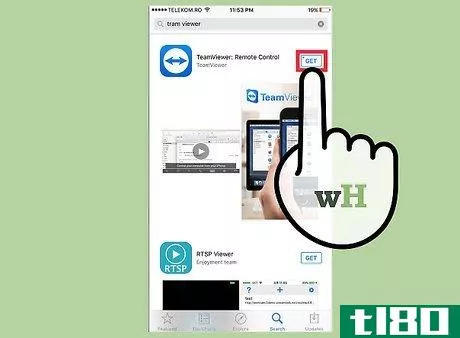
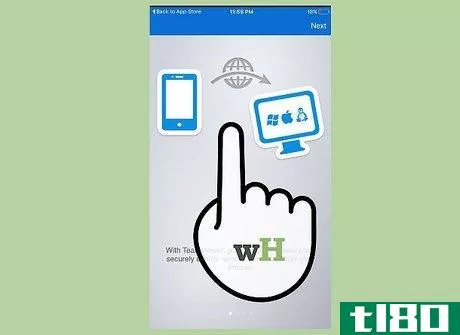
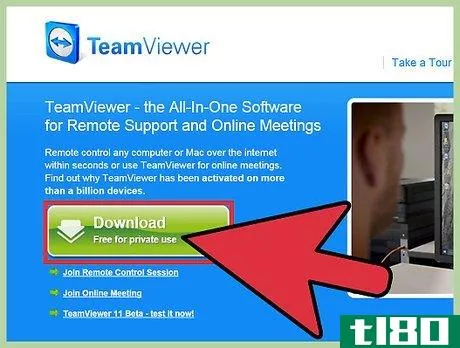
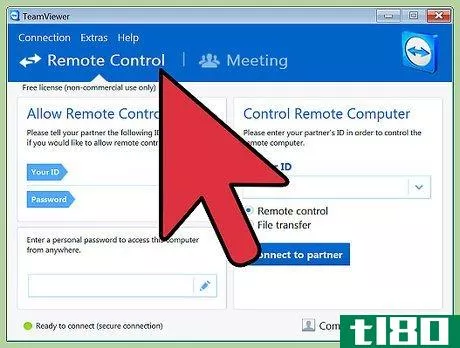
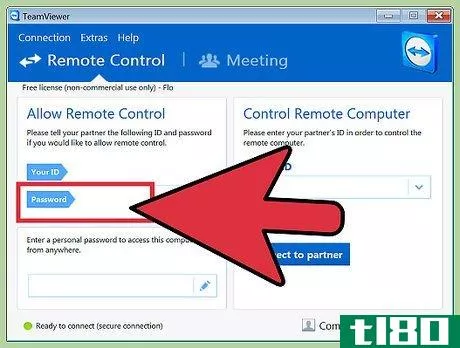
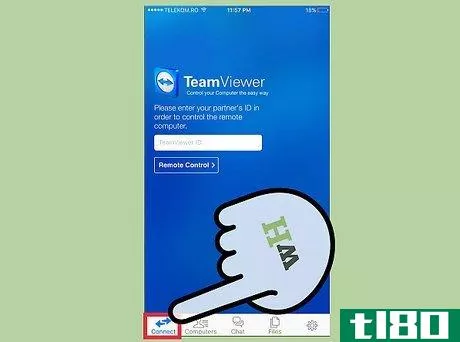
方法2方法2/2:使用chrome远程桌面
- 1在电脑上打开Chrome浏览器。如果你的电脑还没有Chrome浏览器,你可以访问谷歌。com/chrome下载。
- 2登录你的谷歌账户。点击右上角的蓝色“登录”按钮,在指定框中输入你的谷歌用户名、电子邮件地址和密码。单击“登录”继续。如果你没有谷歌账号,创建一个,因为你以后需要它来访问你的电脑。
- 3在Chrome浏览器上安装Chrome Remote Desktop。Chrome远程桌面完全免费使用;不过,它是Chrome浏览器的扩展。Chrome Remote Desktop可在Windows和Mac电脑上运行。你必须在所有想用iPhone控制的电脑上安装Chrome Remote Desktop。在Chrome浏览器上,打开其网络商店并搜索Chrome Remote Desktop。单击位于电脑屏幕右上角的“添加到Chrome”按钮,然后单击弹出窗口上的“添加应用”。。
- 4启用远程连接。点击屏幕右上角的绿色“启动应用”按钮启动Chrome Remote Desktop。单击下一个弹出窗口下方的“授权”按钮,然后在下面的屏幕上单击“允许”。单击“我的电脑”标题下的“开始”按钮,然后单击“启用远程连接”按钮。创建一个6位数或更多的PIN码。每次登录远程计算机时都会使用此选项。在弹出窗口中单击“是”,询问是否允许该程序对计算机进行更改。单击“确定”确认远程连接已启用。。
- 5在iPhone上安装Chrome远程桌面应用程序。此步骤与在iPhone上安装任何其他应用程序相同。打开App Store应用程序,使用搜索栏搜索Chrome Remote Desktop。单击应用程序图标右侧的“获取”按钮,然后单击“安装”
- 6用iPhone控制电脑。在你的iPhone和所有你想控制的电脑上都配置并安装了Google Remote Desktop,是时候用你的iPhone访问这些电脑了。你将能够像坐在电脑前一样执行所有电脑功能。在iPhone上打开Chrome Remote Desktop应用程序,然后登录你的谷歌账户。选择任何配置为远程访问的计算机;它们将按计算机名列出。选择计算机后,输入其6位PIN,然后单击“连接”现在,你可以使用触摸命令用iPhone控制电脑。点击屏幕右上角的命令按钮。有用于虚拟鼠标、虚拟键盘、全屏模式和帮助&;反馈像坐在电脑前一样访问程序、文件和功能。点击左上角的X来断开远程连接,完成后按Home(主页)按钮来最小化iPhone上的应用程序。。
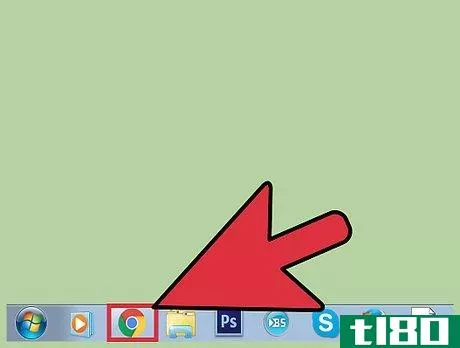
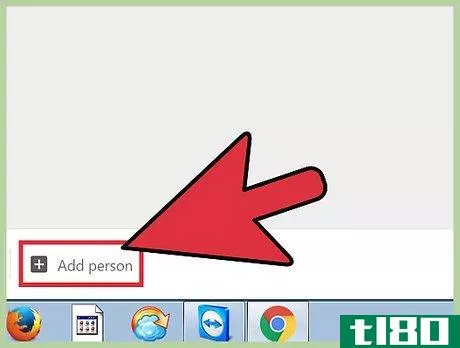
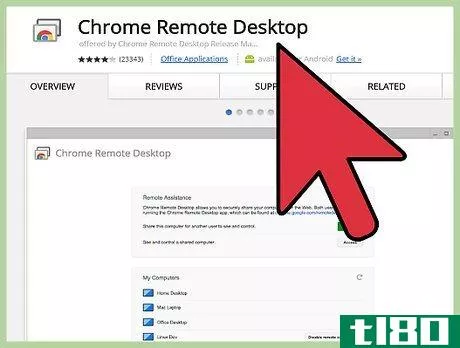
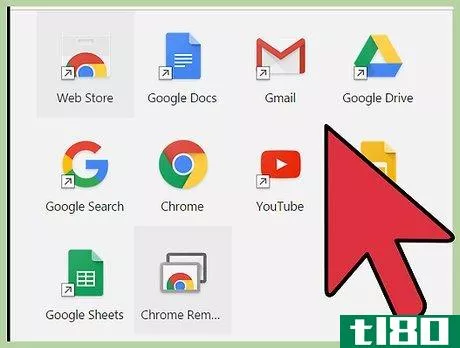
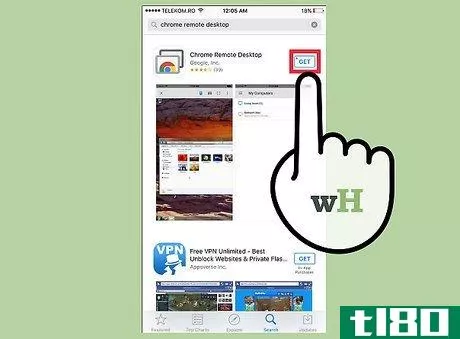
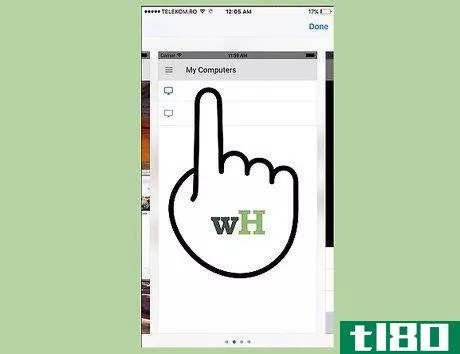
- 从iPhone访问电脑时,您可以将iPhone倾斜到横向模式,以便更好地查看。
- 远程连接的质量和速度将取决于访问计算机的速度和iPhone数据连接的稳定性。如果您的计算机响应速度较慢,请尝试一次只运行一个功能,并尽量减少后台运行的应用程序数量。
- 发表于 2022-03-01 15:18
- 阅读 ( 72 )
- 分类:IT
你可能感兴趣的文章
如何为您的网站编写隐私策略
...解释访问者是否可以选择不收集和使用他们的信息,以及如何这样做。 访问:提供任何链接,读者可以在其中看到您收集的数据,如果他们想更正它。 安全性:详细说明为保护已更正的任何用户数...
- 发布于 2021-03-25 02:21
- 阅读 ( 261 )
如何取消派拉蒙+订阅
...电视节目的所在地。但如果你不喜欢流媒体平台,下面是如何取消你的派拉蒙+订阅。 Note: You must cancel your Paramount+ subscription from the app or platform where you created it. Basically, this means if you subscribed to Paramount+ (or CBS All Access) from your compu...
- 发布于 2021-03-31 13:20
- 阅读 ( 223 )
拔下便携式usb硬盘会损坏电脑吗?
... 超级用户读者misha256想知道拔下便携式USB硬盘是否会损坏电脑: I was reading through the manual for a Samsung portable USB hard drive that I have and came across this warning: Detaching the USB cable while file transfer is in progress can damage your computer and/or Portable S...
- 发布于 2021-04-10 01:49
- 阅读 ( 219 )
如何在iphone或ipad上获得android风格的本地文件系统
...何应用程序中的其他协议访问文件。 工作原理 相关:如何在iOS8的iPhone或iPad上使用应用程序扩展 iOS 8包括一个文档提供程序/存储提供程序扩展点。任何第三方应用程序都可以**这个。默认情况下,这允许您从iCloud Drive访问文件...
- 发布于 2021-04-11 03:17
- 阅读 ( 248 )
同一wi-fi网络上的两台计算机是否具有相同的ip地址?
当你刚刚开始学习网络和IP地址是如何工作的时候,这一切看起来都有点让人不知所措,但是只要稍微学习一下,你就能理解这一切是如何结合在一起的。今天的超级用户问答帮助一个困惑的读者了解IP地址如何为他的Wi-Fi网络...
- 发布于 2021-04-11 07:22
- 阅读 ( 243 )
保护您的网络和优化您的路由器的最佳wi-fi文章
...好、更安全的体验。以下文章介绍用于Wi-Fi的硬件,以及如何在不同平台(包括移动设备)上安全地设置它、配置和优化硬件、为硬件安装和使用其他固件、自定义Wi-Fi设置,以及如何在家庭或公共网络上使用Wi-Fi时保持安全。 ...
- 发布于 2021-04-12 15:21
- 阅读 ( 317 )
2011年最受欢迎的20篇how-to-geek文章
...话题上启发你们。以下是2011年最受欢迎的20篇文章。 如何利用大胆的声音从音乐曲目中删除声乐 Do you like to make your own karaoke? Maybe you have some music you like but you don’t like the person who sings the songs. The following article shows you a few simpl...
- 发布于 2021-04-12 16:16
- 阅读 ( 242 )
充分利用microsoft office的10个快速提示
...ands. 通过在Office2007中自定义快速访问工具栏来节省时间 如何备份和恢复office 2010功能区和快速访问工具栏自定义设置 Now, that you learned how to create custom tabs on the Office 2010 Ribbon and how to customize the Quick Access Toolbar, you can backup both the...
- 发布于 2021-04-12 17:08
- 阅读 ( 259 )
ask htg:legacy键盘支持、禁用url警告和windows中的linux分区
...子邮件至询问@tl80.cn你可能会在将来看到你的问题,问你如何发帖。
- 发布于 2021-04-12 19:55
- 阅读 ( 147 )
2011年最佳Windows7文章20篇
...下是我们在2011年发表的关于Windows7的20篇最好的文章。 如何删除win 7 anti-spyware 2011(假防病毒感染) There are many fake antivirus, malware, and spyware applicati*** out there that get a hold of your computer and hold it hostage until you pay money to have the virus...
- 发布于 2021-04-13 09:17
- 阅读 ( 277 )